Cara Mengambil Screenshot pada ASUS Zenfone Live (L1) ZA550KL – ASUS Zenfone Live L1 yang memiliki kode model ZA550KL ini adalah smartphone ASUS yang digolongkan sebagai Smartphone entry level dengan spesifikasi RAM 2GB/ROM 16GB dan prosesor Quadcore 1,4GHz. ASUS Zenfone L1 ini menggunakan sistem operasi Android OREO versi ringan yang umumnya disebut dengan Android OREO GO Edition. Sistem operasi Go Edition ini sangat cocok untuk pengguna-pengguna yang memiliki keterbatasan jaringan.
Baca juga : Spesifikasi ASUS Zenfone Live (L1).
Seperti pada Smartphone Android lainnya, ASUS Zenfone Live (L1) ini juga menyediakan fitur pengambilan Screenshot atau cuplikan layar, gambar-gambar yang diambil screenshot-nya akan disimpan di gallery ponsel dengan extension .jpg.
Cara Mengambil Screenshot pada ASUS Zenfone Live (L1)
ASUS menyediakan setidaknya 3 cara untuk mengambil screenshot atau cuplikan layar yaitu dengan tombol fisik (Power Down dan Volume Down), tombol Recent Apps di layar dan tombol Screenshot di panel shortcut. Untuk lebih jelas, silakan baca langkah-langkah pengambilan screenshot dibawah ini :
Cara Mengambil Screenshot pada ASUS Zenfone Live (L1) dengan Tombol Fisik
Hampir semua Smartphone Android memiliki fitur ini dan caranya pun hampir sama semua. Berikut ini adalah langkah-langkah mengambil screenshot dengan Tombol fisik [Volume Down] and Tombol fisik [Power].
- Silakan menuju ke layar yang akan diambil cuplikan gambar atau screenshot-nya.
- Tekan tombol [Volume Down] dan tombol [Power] secara bersamaan dan tunggu sebentar.
- Layar pada Zenfone Live ini akan berkedip dan akan muncul tanda di layar bagian atas yang menandakan bahwa screenshot telah diambil.
Cara Mengambil Screenshot pada ASUS Zenfone Live (L1) dengan ikon screenshot di Panel Shortcut
- Silakan menuju ke layar yang akan diambil cuplikan gambar atau screenshot-nya.
- Sapu turun panel shortcut ASUS ZenUI 5.
- Cari ikon [Screenshot] di Panel shortcut tersebut (geser kiri kanan apabila tidak menemukan ikon screenshot yang dimaksud). *Panel Shortcut pada Zenfone Live ini dapat dilihat di gambar bawah ini.
- Sentuh ikon [Screenshot] untuk mengambil screenshot yang diinginkan.
- Layar pada Zenfone Live L1 ini akan berkedip dan akan muncul tanda di layar bagian atas yang menandakan bahwa screenshot telah diambil.
Cara Mengambil Screenshot dengan tombol “Recent Apps”
Menurut saya, cara ini adalah cara yang paling mudah karena hanya perlu menyentuh satu kali saja yaitu menyentuh tombol “Recent Apps” seperti gambar dibawah ini :
- Silakan menuju ke layar yang akan diambil cuplikan gambar atau screenshot-nya.
- Sentuh dan tahan tombol [Recent Apps] beberapa saat.
- Layar pada Zenfone Live ini akan berkedip dan akan muncul tanda di layar bagian atas yang menandakan bahwa screenshot atau cuplikan layarnya telah diambil.

Melihat hasil Screenshot atau Cuplikan layar yang telah diambil
Setelah kita mengambil screenshot, kita dapat melihat hasil screenshot atau cuplikan layar ini di aplikasi Gallery bawaan Zenfone Live L1 ini.
Demikian Cara Mengambil Screenshot pada ASUS Zenfone Live (L1), semoga bermanfaat.

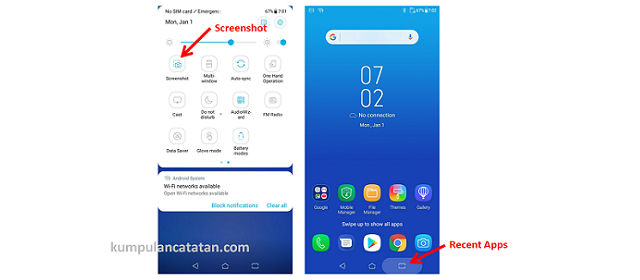
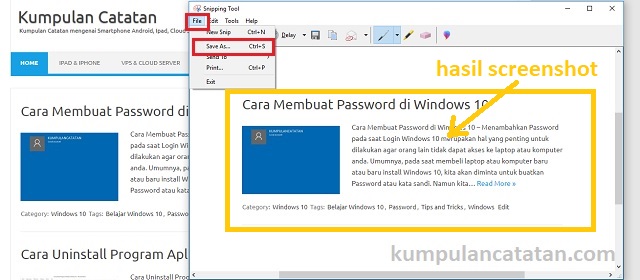
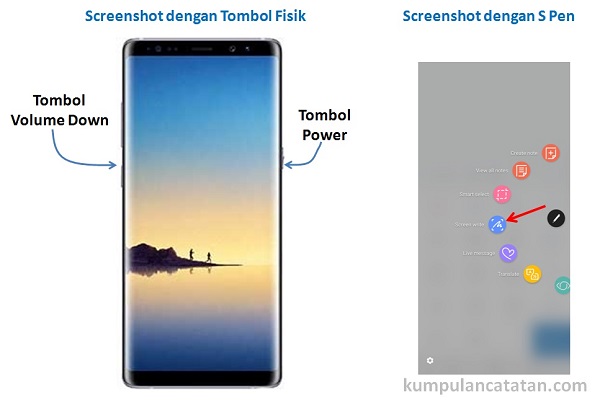

Be the first to comment